वैसे तो बहुत से चाइनीज फ़ोन जैसी, Redmi, Oppo, Vivo, Realme, Infinix इत्यादि में automatic और manual call recording का feature इनबिल्ट होता है अर्थात पहले दिया रहता है। अगर आपके मोबाइल में पहले से कॉल को रिकॉर्ड करने का ऑप्शन नहीं दिया है तो आप app के माध्यम से ऑटोमैटिक call recording कर सकते हैं। तो आज के इस लेख में आप जानेंगे कि ऐप माध्यम से कॉल रिकॉर्डिंग कैसे करें।
चाहे conference call हो, incoming कॉल हो या आउटगोइंग कॉल हो आप सभी प्रकार के फ़ोन कॉल को आसानी से record कर सकते हैं।
किसी फ्रॉड, चीट, क्राइम से बचने के लिए कॉल रिकॉर्डिंग फीचर का उपयोग अपने निजी इस्तेमाल (पर्सनल यूज़) के लिए कर सकते हैं। कभी-कभी कॉल रिकॉर्डिंग हमारे बहुत काम आता है। हालांकि recording का इस्तेमाल गलत तौर पर नहीं करना चाहिए क्योंकि ये दण्डनीय अपराध है।
App से automatic call recording करने के लिए आपको कुछ सेटिंग करनी होती है इसके बाद इनकमिंग या outgoing कॉल को automatically रिकॉर्ड कर।
हम एक ऐप का नाम बताएँगे जिसकी सहायता से आप HD कॉल की रिकॉर्डिंग ऑटोमैटिक हैं। साथ ही साथ उस app की complete setup भी बता रहे हैं जिससे आपको रिकॉर्ड करने में आसानी हो जाये।
Call Recording कैसे करें?
आसानी से call recording करने के लिए एंड्रॉयड फ़ोन के लिए कई सारे apps उपलब्ध हैं जिनको इन्स्टॉल करके आप ऑटोमैटिक रिकॉर्डिंग कर सकते हैं। अगर ऐप्स की बात करें Appliqato की ओर से आने वाला ‘Automatic Call Recorder‘ भी रिकॉर्डिंग करता है।
लेकिन सबसे बेस्ट app की बात करें तो मैं पर्सनली Cube ACR का इस्तेमाल हूँ। Cube ACR से ऑटोमैटिक HD call recording करने के लिए आपको नीचे बताये गए सेटअप करना होगा।
Cube ACR से कॉल को रिकॉर्ड कैसे करें?
Cube ACR एक बेस्ट call recording app है और Cube ACR से कॉल रेकॉर्डिंग करना बहुत ही आसान है। इसके लिए सबसे पहले Play Store खोल कर Cube ACR सर्च कर लीजिये। इसके उपरांत आपको क्यूब एसियार को इंस्टॉल कर लेना है। अब Cube ACR से call recording करने के लिए नीचे के स्टेप को फॉलो करें।
- पहला स्टेप. सबसे पहले Cube ACR App खोलें।
2. दूसरा स्टेप. आपको वेलकम स्क्रीन दिखेगा, अब next पर क्लिक करिये।
3. तीसरी बार. कुछ permission पूछेगा जैसे storage, माइक्रोफोन, फ़ोन, कांटेक्ट इत्यादि, नीचे फोटो देखें।
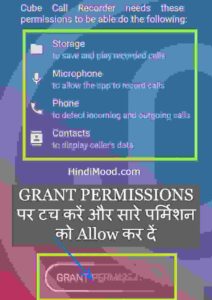
4. चौथा. आपको GRANT PERMISSIONS पर क्लिक करना है और जो परमिशन मांगता है सबको Allow करें।
5. पांचवा. App को बैकग्राउंड में रन करने का permission पूछेगा उसे भी allow करें।
6. छठा. अब Geo Tagging को NO, THANKS पर क्लिक करना है।
7. सातवां. इसके बाद Cube ACR खुल जायेगा अब लेफ्ट साइड में ऊपर तीन मेनू लाइन पर क्लिक कर दें।
8. आठवाँ. फिर Recording वाले ऑप्शन पर टैप करिए।
9. नौवां. अब recording settings में ‘Phone Calls Clarity Improvement‘ को खींच कर बीच में करना है, नीचे फोटो देखें।
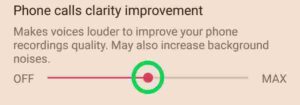
10. दसवाँ. अगर आप whatsapp, skype या टेलीग्राम app की voice calls को record करना चाहते है तो वहीँ नीचे एक ऑप्शन होगा ‘Ignore VoIP-Support Check‘, उसके इनेबल कर दें।
11. ग्यारहवां स्टेप. अब आगे ENABLE APP CONNECTOR का ऑप्शन दिखेगा उसको क्लिक टैप करें।
12. बारहवां. अब आपको बहुत सारे apps दिखेंगे उसमे से CUBE ACR पर क्लिक करें।
13. तेरहवां. इसके बाद cube acr app connector का ऑप्शन off होगा उसको On कर दीजिये।
14. चौदहवां. अब आपको एक पॉपअप स्क्रीन आएगा उसमे Cancel और OK होगा, OK पर क्लिक करें।
15. पन्द्रहवां. अब आप अपने फ़ोन में Whatsapp, Skype जैसे apps का रिकॉर्डिंग कर सकते हैं।
निष्कर्ष:
कई सारे कंपनियों के स्मार्टफोन जैसे Xiaomi, Realme, oppo, vivo इत्यादि में कॉल रिकॉर्डिंग का फीचर पहले से दिया जाता है यदि आपके मोबाइल के किसी भी मॉडल में रेकॉर्डिंग feature नहीं दिया है तो आप ऊपर में बताये विधि द्वारा Cube ACR app की सहायता से voice call recording, whatsapp audio call recording, skype, टेलीग्राम इत्यादि की voice call की रिकॉर्डिंग कर सकते हैं।











